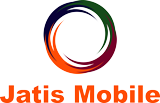Video call adalah salah satu fitur WhatsApp yang paling populer. Dengan fitur ini, user bisa berkomunikasi secara online sambil tetap bertatap muka.
Namun, tahukah Anda bahwa user juga bisa share screen saat video call? Nah, di sini, Anda akan mengetahui macam-macam cara berbagi layar di WA. Lebih jelasnya, artikel ini mencakup cara share screen di Android, iPhone, dan website.
Tak hanya itu saja, cara untuk stop share screen juga dibahas di artikel ini. Dengan begitu, Anda bisa memahami semua langkahnya dari awal hingga akhir. Yuk, simak artikel ini hingga tuntas!
Apa itu Fitur Share Screen di WhatsApp?
Share screen adalah salah satu fitur yang disediakan oleh WhatsApp dan hanya bisa digunakan saat video call. Melalui fitur ini, user bisa berbagi layar dan memperlihatkan berbagai hal yang ada di smartphone.
Contohnya, saat berbagi layar, Anda memperlihatkan file yang akan digunakan untuk presentasi kemudian mendiskusikannya dengan user lain.
Nah, dengan keberadaan fitur ini, Anda dimudahkan untuk memperlihatkan file tanpa harus membagikannya di chat. Dengan begitu, lawan bicara Anda bisa menghemat storage di device.
Selain itu, fitur share screen juga bermanfaat sebagai alternatif aplikasi video conference (Zoom, Google Meet, MIcrosoft Teams, dan lain-lain).
Jika menggunakan aplikasi video conference, Anda harus berlangganan agar tidak terkena limitasi waktu. Sedangkan di WhatsApp, Anda bisa melakukan video call dengan durasi tak terbatas, sepanjang jaringan internetnya aman.
Namun, di balik kemudahan dan kelebihannya, tetap ada hal-hal yang harus Anda perhatikan sebagai berikut:
- Fitur share screen hanya tersedia untuk video call baik perseorangan maupun dengan grup. Anda tidak akan bisa mengakses fitur ini via panggilan suara biasa (phone call).
- Kalau Anda mengakses WA di smartphone, pastikan sudah menggunakan versi ter-update agar bisa mengaktifkan fitu share screen.
- Saat berbagi layar, user lain benar-benar akan bisa melihat isi layar Anda. Pastikan Anda sudah menutup tab/window yang berisi hal-hal penting seperti kata sandi, informasi personal, dan lain-lain.
- Saat share screen, kamera akan terus aktif, sehingga Anda perlu berhati-hati saat mengarahkan kamera (khususnya saat video call menggunakan smartphone).
- Berbagi layar WhatsApp di smartphone bisa dilakukan secara vertikal atau horizontal. Untuk memudahkan, Anda bisa mengaktifkan fitur Auto Rotation terlebih dahulu via menu Settings di device.
- Share screen WA di smartphone tidak bisa membagikan audio, sedangkan di website bisa mengaktifkan toggle audio untuk membagikan suara.
- Kalau menggunakan WhatsApp Web, akan lebih baik jika Anda menutup tab/window yang tidak relevan untuk memperlancar koneksi.
- Semua konten atau file yang Anda tampilkan saat share screen telah terlindungi oleh end-to-end encryption dari WhatsApp. Dengan begitu, WhatsApp menjamin keamanan video call Anda karena tidak ada orang di luar video call yang bisa melihat isi share screen. Bahkan, WhatsApp pun tidak akan merekam isi video call Anda.
Cara Membagikan Layar di WhatsApp Menggunakan HP Android
Bagi pengguna Android, berikut adalah langkah-langkah untuk menggunakan fitur share screen WhatsApp:
- Buka WA, pilih salah satu kontak atau grup, kemudian klik icon video yang berada di sebelah kanan atas
![[Android-1] Buka WA, klik icon video call](https://jatismobile.com/wp-content/uploads/2025/07/Android-1-Buka-WA-klik-icon-video-call.jpg)
- Setelah tersambung, klik icon Share Screen yang terletak di bagian bawah
![[Android-2] Klik icon share screen](https://jatismobile.com/wp-content/uploads/2025/07/Android-2-Klik-icon-share-screen.jpg)
- Selanjutnya, akan muncul tampilan petunjuk dari WA, lalu klik Start Now
![[Android-3] Klik start now](https://jatismobile.com/wp-content/uploads/2025/07/Android-3-Klik-start-now.jpg)
- Anda sudah bisa melakukan share screen
![[Android-3] Muncul tampilan share screen](https://jatismobile.com/wp-content/uploads/2025/07/Android-3-Muncul-tampilan-share-screen.jpg)
Baca Juga: Cara Mendaftar WhatsApp Bisnis yang Wajib Anda Ketahui!
Cara Membagikan Layar di WhatsApp Menggunakan iPhone
Kalau Anda menggunakan iPhone, maka bisa mengikuti langkah-langkah share screen di WhatsApp berikut ini:
- Buka WA, pilih salah satu kontak atau grup, kemudian klik icon video untuk melakukan video call
- Setelah tersambung, klik icon Share Screen yang terletak di bagian bawah
![[iPhone-1] Klik share screen](https://jatismobile.com/wp-content/uploads/2025/07/iPhone-1-Klik-share-screen.jpg)
- Selanjutnya, klik Start Broadcast
![[iPhone-2] Klik start broadcast](https://jatismobile.com/wp-content/uploads/2025/07/iPhone-2-Klik-start-broadcast.jpg)
- Anda sudah bisa melakukan share screen
![[iPhone-3] Muncul tampilan screen share](https://jatismobile.com/wp-content/uploads/2025/07/iPhone-3-Muncul-tampilan-screen-share.jpg)
Baca Juga: Apa Itu WhatsApp Commerce? Ini Manfaatnya untuk Bisnis!
Cara Membagikan Layar di WhatsApp Menggunakan WhatsApp Web
Apabila Anda lebih nyaman menggunakan PC/laptop karena tampilan yang lebih lebar atau besar, berikut ini adalah cara berbagi layar di WA yang bisa Anda ikuti:
- Akses WA melalui website, pilih salah satu kontak atau grup, lalu klik icon video yang terletak di pojok kanan atas
![[Web-1] Buka WA, klik icon video](https://jatismobile.com/wp-content/uploads/2025/07/Web-1-Buka-WA-klik-icon-video.jpg)
- Setelah tersambung, klik icon Share Screen yang terletak di bagian bawah
![[Web-2] Klik icon share screen](https://jatismobile.com/wp-content/uploads/2025/07/Web-2-Klik-icon-share-screen.jpg)
- Selanjutnya, akan muncul tampilan yang mengonfirmasi bahwa Anda sudah bisa berbagi layar dengan user lain. Pada tampilan ini, Anda bisa mengaktifkan toggle audio jika ingin berbagi suara.
![[Web-3] Muncul tampilan share screen, pilih untuk on atau off toggle audio](https://jatismobile.com/wp-content/uploads/2025/07/Web-3-Muncul-tampilan-share-screen-pilih-untuk-on-atau-off-toggle-audio.jpg)
Baca Juga: Provider WhatsApp Business API Terbaik di Indonesia
Cara Menghentikan Share Screen di WhatsApp
Nah, Anda sudah memahami cara untuk membagikan layar saat video call WA. Baik Android, iPhone, maupun website, langkah-langkahnya serupa dan mudah dilakukan.
Lantas, bagaimana cara untuk menghentikan share screen? Simak caranya berikut ini:
- Di Android dan iPhone, Anda hanya perlu kembali ke layar WhatsApp. Caranya bisa dengan klik tombol maximize atau klik tab WA. Selanjutnya, klik Stop Sharing.
![[iPhone-4] Klik stop sharing](https://jatismobile.com/wp-content/uploads/2025/07/iPhone-4-Klik-stop-sharing.jpg)
- Di website, caranya pun sama. Anda hanya perlu kembali ke tab atau window WA, lalu klik Stop Sharing Screen.
![[Web-4] Klik stop sharing](https://jatismobile.com/wp-content/uploads/2025/07/Web-4-Klik-stop-sharing.jpg)
Kesimpulan
Ternyata, cara berbagi layar di WA sangat mudah dilakukan. Bahkan, langkah-langkah di Android, iPhone, dan website pun tidak jauh berbeda.
Bagi pengguna Android, Anda hanya perlu membuka WA, pilih salah satu kontak atau grup. Selanjutnya, klik icon Video Call > icon Share Screen > Start Now.
Sedangkan di iPhone, urutannya sama dengan Android, perbedaannya hanya terletak di langkah terakhir. Yakni Anda perlu klik Start Broadcast.
Lalu di website, Anda hanya perlu klik icon Video Call dan icon Share Screen saja. Pembedanya hanya satu, yakni WhatsApp Web menyediakan toggle agar Anda bisa berbagi suara.
Setelah selesai berbagi layar, cara menghentikannya sangat mudah. Anda hanya perlu kembali ke tampilan WhatsApp, lalu klik Stop Sharing (Android dan iPhone) atau Stop Sharing Screen (website).
Nah, artikel ini sangat bermanfaat, bukan? Kalau Anda tertarik dengan informasi seperti ini, ikuti terus website Jatis Mobile, ya! Di sini, Anda bisa menemukan berbagai artikel bermanfaat seputar WhatsApp, baik untuk personal maupun bisnis.